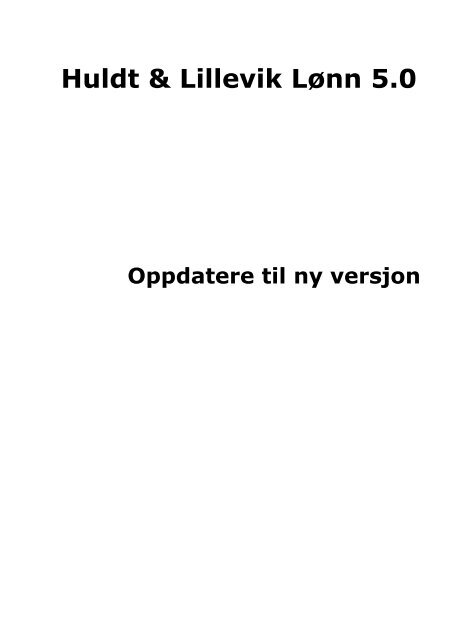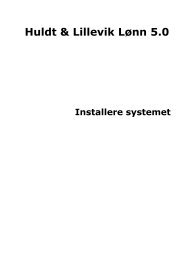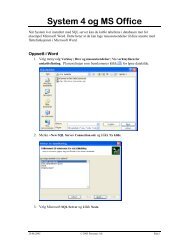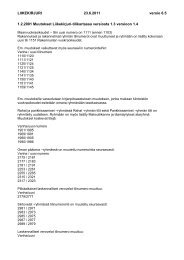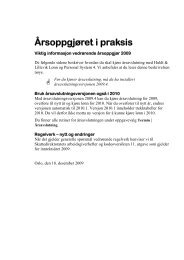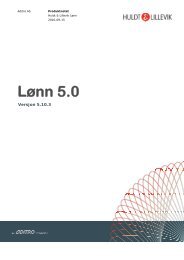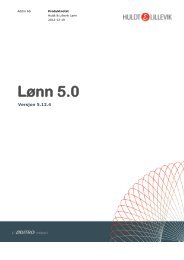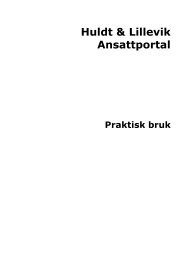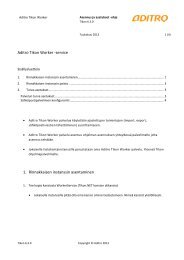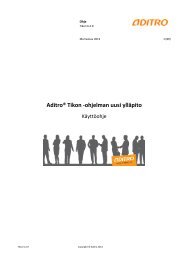oppdatering av Huldt & Lillevik Lønn 5.0
oppdatering av Huldt & Lillevik Lønn 5.0
oppdatering av Huldt & Lillevik Lønn 5.0
You also want an ePaper? Increase the reach of your titles
YUMPU automatically turns print PDFs into web optimized ePapers that Google loves.
<strong>Huldt</strong> & <strong>Lillevik</strong> Lønn <strong>5.0</strong><br />
Oppdatere til ny versjon
Oppdatere Lønn <strong>5.0</strong><br />
Oppdatere Lønn <strong>5.0</strong><br />
Denne veiledningen omhandler <strong>oppdatering</strong> <strong>av</strong> <strong>Huldt</strong> & <strong>Lillevik</strong> Lønn <strong>5.0</strong><br />
versjon 5.10.2 eller nyere.<br />
Forberede <strong>oppdatering</strong>en<br />
Forutsetninger<br />
• Den som oppdaterer må ha rettigheter til å opprette, endre og slette<br />
filer på maskinen.<br />
• Microsoft .Net Framework 3.5 må være installert. Hvis .Net<br />
Framework 3.5 ikke allerede er installert kan du laste den ned fra<br />
Microsoft .Net Framework 3.5 SP1.<br />
Fremgangsmåte<br />
1. Vi anbefaler at du <strong>av</strong>slutter alle programmer og starter maskinen på<br />
nytt.<br />
2. Hvis du benytter et anti-virusprogram, anbefaler vi at du "scanner"<br />
CD'en før installasjon. Hvis denne testen ikke rapporterer om virus,<br />
deaktiverer du anti-virusprogrammet før installasjon.<br />
3. Husk å aktivere anti-virusprogrammet etter installasjonen.<br />
4. Hvis du har egendefinert maler:<br />
a) Ta sikkerhetskopi <strong>av</strong> filen wrdmaler.whl som du finner i<br />
mappen Templates under dokumentområdet til <strong>Huldt</strong> & <strong>Lillevik</strong><br />
Lønn. Etter at <strong>oppdatering</strong>en er ferdig, kopierer du filen tilbake.<br />
b) I tillegg anbefaler vi at du tar en sikkerhetskopi <strong>av</strong> alle malene<br />
før du starter <strong>oppdatering</strong>en.<br />
Starte <strong>oppdatering</strong>en<br />
Oppdateringen må installeres der programmet er installert. Dette betyr<br />
at hvis programmet er installert på serveren, oppdaterer du kun<br />
programmet på serveren (ikke nødvendig å kjøre wssetup). Hvis<br />
programmet derimot er installert på en eller flere lokale<br />
arbeidsstasjoner, må du kjøre <strong>oppdatering</strong>en på hver arbeidsstasjon.<br />
Installasjonen oppdaterer selve programmet. Oppdateringen <strong>av</strong><br />
databasen skjer automatisk første gang programmet startes etter at ny<br />
versjon er installert.<br />
Forutsetninger<br />
• Den som oppdaterer må ha rettigheter til å opprette, endre og slette<br />
filer på maskinen.<br />
Copyright © 2011 Aditro -2- <strong>Huldt</strong> & <strong>Lillevik</strong> Lønn
Oppdatere Lønn <strong>5.0</strong><br />
• Du må benytter korrekt programfil alt etter om installasjonen skal<br />
kjøres på en 32 eller 64 bits server.<br />
Fremgangsmåte<br />
1. Last ned databaseinstallasjonsfilen fra våres hjemmesider. Her<br />
finnes følgende filer:<br />
HL5_K_Setup.exe<br />
HL_K_Setup_x64.exe<br />
For 32 bits operativsystem<br />
For 64 bits operativsystem<br />
2. Dobbeltklikk på den aktuelle installasjonsfilen. Du får frem vinduet<br />
der du starter installasjonsveiviseren for databasen.<br />
<br />
Det anbefales på nyere Operativsystem å høyreklikke på<br />
installasjonsfilen og velge Run as administrator (Kjør som<br />
administrator).<br />
3. Du får frem vinduet der du starter installasjonsveiviseren for<br />
programmet.<br />
4. Klikk Neste.<br />
Du får frem skjermbilder der du velger tilkobling til databaseserver.<br />
Du skal vanligvis ikke endre dette.<br />
Copyright © 2011 Aditro -3- <strong>Huldt</strong> & <strong>Lillevik</strong> Lønn
Oppdatere Lønn <strong>5.0</strong><br />
5. Klikk Neste.<br />
Du får frem dette vinduet.<br />
Systemet foreslår å kjøre Fullstendig installasjon. Du skal<br />
vanligvis ikke endre dette.<br />
6. Klikk Neste.<br />
7. Ved noen oppgraderinger kan en få følgende skjermbilde:<br />
Copyright © 2011 Aditro -4- <strong>Huldt</strong> & <strong>Lillevik</strong> Lønn
Oppdatere Lønn <strong>5.0</strong><br />
Velg Alle brukere (anbefales) og klikk Installer.<br />
7. Klikk Neste.<br />
Du får frem dette vinduet:<br />
8. Klikk Installer for å starte installasjonen.<br />
Når installasjonen er ferdig, får du opp <strong>av</strong>slutningsvinduet for<br />
installasjonen.<br />
Copyright © 2011 Aditro -5- <strong>Huldt</strong> & <strong>Lillevik</strong> Lønn
Oppdatere Lønn <strong>5.0</strong><br />
9. Klikk Fullfør.<br />
Installasjon <strong>av</strong> <strong>Huldt</strong> & <strong>Lillevik</strong> Lønn er nå utført.<br />
10. Start <strong>Huldt</strong> & <strong>Lillevik</strong> Lønn for å starte <strong>oppdatering</strong>en <strong>av</strong> databasene.<br />
Systemet tar automatisk en sikkerhetskopi og oppgradere<br />
fellesdatabasen HLonn.<br />
11. Velg klienten du skal logge på og klikk OK.<br />
Du får opp følgende skjermbilde:<br />
I dette eksemplet er det<br />
installert flere klienter. Dersom<br />
du kun har en klient, vil listen<br />
over klienter være tom.<br />
a. Velg sikkerhetskopi som systemet skal ta før databasene<br />
oppdateres:<br />
Copyright © 2011 Aditro -6- <strong>Huldt</strong> & <strong>Lillevik</strong> Lønn
Oppdatere Lønn <strong>5.0</strong><br />
Valg<br />
En fil<br />
Separat fil<br />
Ingen<br />
Betydning<br />
Systemet tar sikkerhetskopi <strong>av</strong> alle klienter i en<br />
fil.<br />
Systemet tar en sikkerhetskopifil pr klient.<br />
Systemet tar INGEN sikkerhetskopi.<br />
b) Systemet vil automatisk oppdatere klienten du logget på.<br />
Hvis du har flere klienter, kan du velge å oppdatere disse<br />
samtidig. Velg da hvilke klienter du skal oppgradere ved å<br />
merke feltet for aktuell klient under Velg klient. Hvis du skal<br />
oppgradere alle klienter, merker du feltet Velg alle.<br />
c) Klikk OK.<br />
Sikkerhetskopi og oppgradering <strong>av</strong> databaser starter<br />
Copyright © 2011 Aditro -7- <strong>Huldt</strong> & <strong>Lillevik</strong> Lønn